Créer une configuration OpenFrame dans ServiceNow
Conditions préalables
Pour configurer le support téléphonique pour Genesys avec Customer Telephony Integration (CTI), créez une configuration OpenFrame dans ServiceNow. Dans la configuration OpenFrame, les administrateurs spécifient les paramètres de la fenêtre téléphonique.
Pour créer une configuration OpenFrame :
- Connectez-vous à ServiceNow.
- Pour afficher la liste des configurations OpenFrame, naviguez vers All > OpenFrame > Configurations.
- Cliquez sur Nouveau.
- Remplissez les champs suivants :
- Name - Nom de la configuration OpenFrame.
- Titre - Le titre qui apparaît dans l'en-tête de la fenêtre OpenFrame. Par exemple, vous pouvez donner le titre Genesys Cloud.
- Ordre - Le numéro d'ordre de la configuration. Si les utilisateurs ont plusieurs configurations OpenFrame, ils ne peuvent accéder qu'à la configuration dont le numéro de commande est le plus bas.
- Afficher l'indicateur de présence - Active l'indicateur de disponibilité de l'agent.
- Application du fournisseur - Sélectionnez Genesys Cloud dans la liste.
- Largeur - La largeur de la fenêtre OpenFrame. La largeur recommandée est de 400.
- Hauteur - La hauteur de la fenêtre OpenFrame. La hauteur ne comprend pas la hauteur de l'en-tête OpenFrame. La hauteur recommandée est de 300.
- URL - L'URL à lancer dans OpenFrame. Indiquer l'URL de Genesys org. En fonction de l'emplacement de votre région Genesys Cloud, l'URL peut changer. Par exemple, si votre organisation se trouve en Amérique (ouest des États-Unis), l'URL est https://apps.usw2.pure.cloud/crm-service-now/index.html#.
Genesys Cloud region AWS region Domain Americas (Canada) Canada (Canada Central) apps.cac1.pure.cloud Americas (Sao Paulo) South America (Sao Paulo) apps.sae1.pure.cloud Americas (US East) US East (N. Virginia) apps.mypurecloud.com Americas (Mexico) Mexico (Central) apps.mxc1.pure.cloud FedRAMP US East 2 (Ohio) apps.use2.us-gov-pure.cloud Americas (US West) US West (Oregon) apps.usw2.pure.cloud Asia Pacific (Mumbai) Asia Pacific (Mumbai) apps.aps1.pure.cloud Asia Pacific (Osaka) Asia Pacific (Osaka) apps.apne3.pure.cloud Asia Pacific (Seoul) Asia Pacific (Seoul) apps.apne2.pure.cloud Asia Pacific (Singapore) Asia Pacific (Singapore) apps.apse1.pure.cloud Asia Pacific (Sydney) Asia Pacific (Sydney) apps.mypurecloud.com.au Asia Pacific (Tokyo) Asia Pacific (Tokyo) apps.mypurecloud.jp EMEA (Dublin) EU (Ireland) apps.mypurecloud.ie EMEA (Frankfurt) EU (Frankfurt) apps.mypurecloud.de EMEA (London) EU (London) apps.euw2.pure.cloud EMEA (Zurich) EU (Zurich) apps.euc2.pure.cloud Middle East (UAE) Middle East (UAE) apps.mec1.pure.cloud - Actif - Sélectionnez l'option pour que la configuration soit active.
- Groupe d'utilisateurs - Sélectionne le groupe d'utilisateurs pour cette configuration. L'accès est limité aux utilisateurs ayant le rôle d'utilisateur openframe et appartenant aux groupes d'utilisateurs sélectionnés.Note: Assurez-vous que vous avez créé le même ensemble d'utilisateurs dans Genesys Cloud. Pour plus d'informations, voir A propos des personnes et des autorisations.
- Configuration - Saisissez l'Id d'intégration de Unified Experience from Genesys et ServiceNow au format JSON. Pour plus d'informations, voir Où puis-je trouver l'ID d'intégration pour mon intégration ServiceNow dans Genesys Cloud ?.
- Si vous configurez le routage externe des appels vocaux, sélectionnez l'option Activer les contrôles d'interaction.
Cliquez sur l'image pour l'agrandir.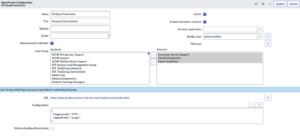
- Cliquez sur Soumettre.
Note: Copiez le site
sys_id de la configuration Openframe créée pour une utilisation ultérieure.
